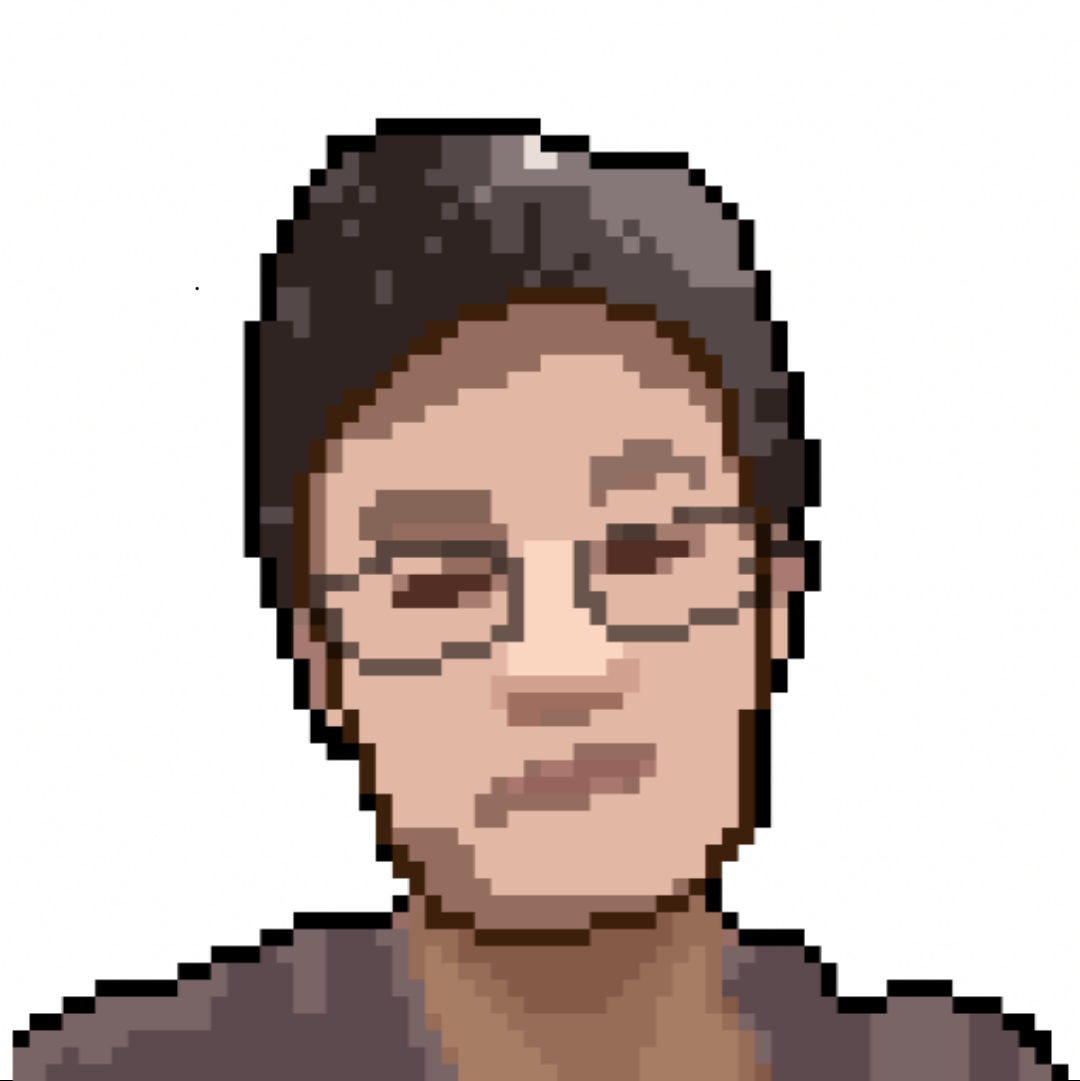强化学习docker环境配置
Published:
强化学习docker环境配置,使用rllib强化学习算法库,使用tensorflow2和pytorch深度学习框架。
1.在宿主机安装docker和nvidia-docker
- 安装docker
# 卸载旧版docker
sudo apt-get remove docker docker-engine docker.io containerd runc
sudo apt-get update
sudo apt-get install \
ca-certificates \
curl \
gnupg \
lsb-release
#获取docker官方GPG KEY
curl -fsSL https://download.docker.com/linux/ubuntu/gpg | sudo gpg --dearmor -o /usr/share/keyrings/docker-archive-keyring.gpg
echo \
"deb [arch=$(dpkg --print-architecture) signed-by=/usr/share/keyrings/docker-archive-keyring.gpg] https://download.docker.com/linux/ubuntu \
$(lsb_release -cs) stable" | sudo tee /etc/apt/sources.list.d/docker.list > /dev/null
sudo apt-get update
sudo apt-get install docker-ce docker-ce-cli containerd.io
#测试安装
sudo docker run hello-world
其他安装选项,例如安装nightly或者test版本,或者使用deb方式安装,请参考Install Docker Engine on Ubuntu。
- 安装nvidia-docker2
nvidia-docker可以在docker中使用gpu、cuda、cudnn等,在使用docker run命令时,改成nvidia-docker run即可使用gpu。
#获取GPG KEY
distribution=$(. /etc/os-release;echo $ID$VERSION_ID) \
&& curl -s -L https://nvidia.github.io/libnvidia-container/gpgkey | sudo apt-key add - \
&& curl -s -L https://nvidia.github.io/libnvidia-container/$distribution/libnvidia-container.list | sudo tee /etc/apt/sources.list.d/nvidia-container-toolkit.list
sudo apt-get update
sudo apt-get install -y nvidia-docker2
#重启docker daemon以完成安装过程
sudo systemctl restart docker
#测试安装
sudo docker run --rm --gpus all nvidia/cuda:11.0-base nvidia-smi
上述的测试安装指令会输出如下的内容:
+-----------------------------------------------------------------------------+
| NVIDIA-SMI 450.51.06 Driver Version: 450.51.06 CUDA Version: 11.0 |
|-------------------------------+----------------------+----------------------+
| GPU Name Persistence-M| Bus-Id Disp.A | Volatile Uncorr. ECC |
| Fan Temp Perf Pwr:Usage/Cap| Memory-Usage | GPU-Util Compute M. |
| | | MIG M. |
|===============================+======================+======================|
| 0 Tesla T4 On | 00000000:00:1E.0 Off | 0 |
| N/A 34C P8 9W / 70W | 0MiB / 15109MiB | 0% Default |
| | | N/A |
+-------------------------------+----------------------+----------------------+
+-----------------------------------------------------------------------------+
| Processes: |
| GPU GI CI PID Type Process name GPU Memory |
| ID ID Usage |
|=============================================================================|
| No running processes found |
+-----------------------------------------------------------------------------+
2.编写Dockerfile
文件名:Dockerfile
FROM nvidia/cuda:11.1.1-cudnn8-runtime-ubuntu20.04
LABEL maintainer="z19040042@s.upc.edu.cn"
RUN apt update && apt install -y python3 \
python3-pip \
swig\
&& rm -rf /var/lib/apt/lists/*
COPY ./requirements.txt /
RUN pip config set global.index-url https://pypi.tuna.tsinghua.edu.cn/simple
RUN pip install -r requirements.txt
WORKDIR /
ADD test*.py /
requirements.txt文件中添加如下内容
torch
torchvision
tensorflow
ray
ray[rllib]
ray[tune]
gym
gym[classic_control]
gym[box2d]
Dockerfile编写最佳实践参考Dockerfile 最佳实践
编写test_gym.py,test_torch.py,test_tf.py文件。
#test_gym.py
import gym
env = gym.make('CartPole-v0')
env.reset()
for _ in range(1000):
env.render()
env.step(env.action_space.sample()) # take a random action
env.close()
# test_torch.py
import torch
import torchvision
print(f"{torch.__version__=}")
print(f"{torchvision.__version__=}")
print(f"{torch.cuda.is_available()=}")
# test_tf.py
import tensorflow as tf
print(f"{tf.__version__=}")
print(f"{tf.config.list_physical_devices('GPU')=}")
将上述所有文件放在同一文件夹中,文件夹命名为rldocer。
3.build镜像
在rldocker目录下执行
sudo docker image build -t rldocker:latest . # 不要忘记 . 代表Dockerfile在当前目录下
4.发布镜像到docker hub
首先需要登录docker hub
docker login
然后重新tag一下镜像。如果没有重新tag镜像,此时执行sudo docker image ls列出的名字是rldocker:latest,此时发布到docker hub对应的地址是docker.io/rldocker:latest,但是我们并没有docker.io的权限,所以需要重新tag到自己的账户下,对应于笔者的docker hub,重新tag的指令是
sudo docker image tag rldocker:latest borninfreedom/rldocker:latest
执行docker push推送
sudo docker image push borninfreedom/rldocker:latest
5.使用docker image
此时既可以自己按照上文编写Dockerfile来构建镜像,也可以直接拉取笔者已经推送的镜像。使用笔者仓库的镜像的指令是
sudo docker pull borninfreedom/rldocker:latest